- Törmäsitkö hdaudbus.sys-tiedostoon, joka puuttuu / on vioittunut / ei toimi Windows 10: ssä?
- Saaminen a hdaudbus.sys BSOD: n kanssa on hyvin yleistä, joten ole parempi valmistautua tietämään, kuinka korjata se.
- On hyvä varmistaa, että käyttöjärjestelmäsi on muotoiltu päivitysten ja ohjainten suhteen hdaudbus.sys-viivekorjaus.
- Komentokehotteessa on myös tehokas ratkaisu hdaudbus.sys-ongelmien selvittämiseen.

- Lataa Restoro PC: n korjaustyökalu joka tulee patentoidun tekniikan mukana (patentti saatavilla tässä).
- Klikkaus Aloita skannaus löytää Windows-ongelmat, jotka saattavat aiheuttaa tietokoneongelmia.
- Klikkaus Korjaa kaikki korjata tietokoneen turvallisuuteen ja suorituskykyyn vaikuttavat ongelmat
- Restoro on ladannut 0 lukijoita tässä kuussa.
Olet saattanut kohdata monia virheilmoituksia tai ehkä jopa sininen kuolemanruutu (BSOD), koska sinulta puuttuu Microsoft hdaudsbus.sys -tiedosto Windows-laitteeltasi.
Aiheeseen liittyviä virhesanomia, jotka sisältävät tämän tiedoston ja joita saatat saada, ovat:
- Ohjelma ei voi käynnistyä, koska hdaudbus.sys puuttuu tietokoneeltasi. Yritä asentaa ohjelma uudelleen ongelman korjaamiseksi
- hdaudbus.sys-tiedosto puuttuu
- hdaudbus.sys on vioittunut
- hdaudbus.sys ei toimi
Alla olevasta opetusohjelmasta saat selville, miksi teräväpiirtoinen ääniväyläohjain reagoi tuolla tavalla. Virheestä riippumatta, tämä artikkeli näyttää, kuinka voit korjata sen muutamassa vaiheessa.
Älä unohda suorittaa muutama virus- ja haittaohjelmatarkistus Windows-laitteellasi varmistaaksesi, että nämä uhat eivät vaikuta järjestelmään.
Kuinka korjata Microsoft hdaudbus.sys. Windows 10: ssä?
- Suorita kolmasjuhlien vianetsintä
- Tarkista päivitykset
- Lataa uusimmat ääni- / näyttöohjaimet
- Tarkista järjestelmä haittaohjelmien varalta
- Regsvr32 hdaudbus.sys -vianmääritys komentokehotteessa
- Puhdista rekisterisi
- Käynnistä järjestelmän palautus
- Irrota kaikki oheislaitteet
- Tarkista ylikuumenemisongelmat
- Asenna Win uudelleendows 10
1. Suorita kolmannen osapuolen vianmääritysohjelma

Restoro on powered by online-tietokanta, joka sisältää uusimmat toiminnalliset järjestelmätiedostot Windows 10 -tietokoneille, jolloin voit helposti korvata kaikki elementit, jotka voivat aiheuttaa BSoD-virheen.
Tämä ohjelmisto voi myös auttaa sinua luomalla palautuspisteen ennen korjauksen aloittamista, jolloin voit palauttaa järjestelmän edellisen version helposti, jos jokin menee pieleen.
Näin voit korjata rekisterivirheet Restoron avulla:
- Lataa ja asenna Restoro.
- Käynnistä sovellus.
- Odota, että ohjelmisto tunnistaa vakausongelmat ja mahdolliset vioittuneet tiedostot.
- Lehdistö Aloita korjaus.
- Käynnistä tietokone uudelleen, jotta kaikki muutokset tulevat voimaan.
Heti kun korjausprosessi on valmis, tietokoneesi pitäisi toimia ongelmitta, eikä sinun tarvitse enää huolehtia BSoD-virheistä tai hitaista vasteaikoista.
⇒ Hanki Restoro
Vastuuvapauslauseke:Tämä ohjelma on päivitettävä ilmaisesta versiosta tiettyjen toimintojen suorittamiseksi.
2. Tarkista päivitykset
- Kirjoita hakupalkkiin asetukset ja kaksoisnapsauta ensimmäistä tulosta.
- Valitse Asetukset-ikkunassa Päivitys ja suojaus.
- Siirry kohtaan Päivitä ja napsauta Tarkista nyt -painiketta.
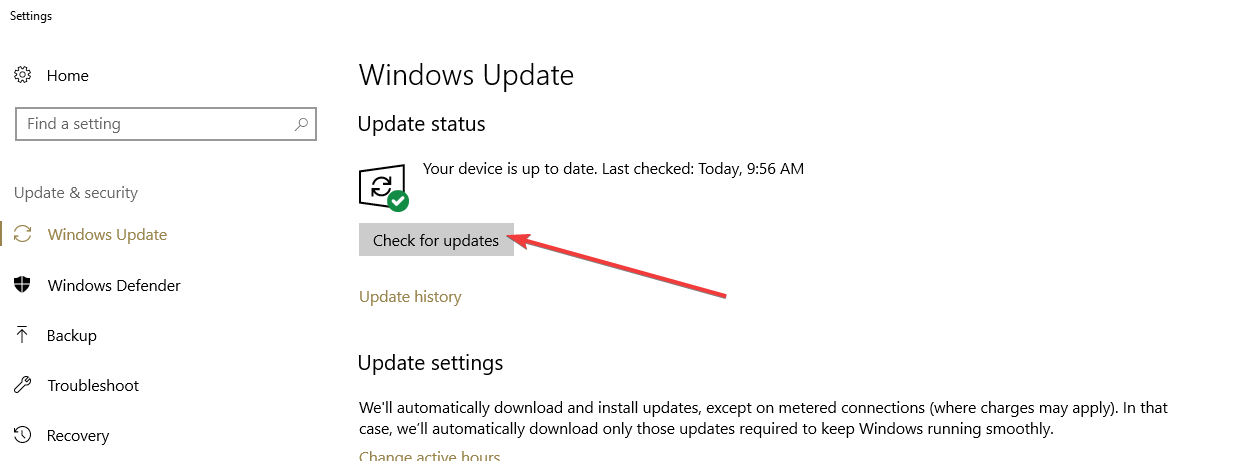
- Tietokoneen pitäisi alkaa tarkistaa, onko laitteellesi saatavilla olevia päivityksiä.
- Valitse Päivitä historia päivitysten löytämisen jälkeen.
- Asenna kaikki seuraavassa ikkunassa näkyvät saatavilla olevat päivitykset, jos niitä ei ole vielä asennettu.
merkintä: Sinua saatetaan pyytää käyttäjätilin valvontaviestillä, kun napsautat asentaa päivityksiä. Valitse Joo -painike sallii päivityksen asennuksen. - Kun päivitykset on asennettu, käynnistä laite uudelleen.
- Tarkista, saatko edelleen hdaudbus.sys-virheen.
3. Lataa uusimmat ääni- / näyttöohjaimet
- Käyttää DriverFix tunnistaa kaikki vanhentuneet ohjaimet tietokoneellasi ja ladata uudet.
- Tai voit siirtyä ääni- / näyttöohjaimen valmistajan verkkosivustolle ja ladata uusimmat ohjainversiot Windows-laitteellesi.
- Jos et löydä yhteensopivaa ohjainta, katso Laitehallinta, napsauta hiiren kakkospainikkeella ohjaintiedostoa.
- Valitse näkyviin tulevasta valikosta Ominaisuudet.
- Valitse Yhteensopivuus välilehti.
- Valitse valintaruutu Suorita tämä ohjelma yhteensopivuustilassa.
- Valitse avattavasta valikosta käyttöjärjestelmä, jonka kanssa ohjain on yhteensopiva.

- Viimeistele ohjaimen asennus noudattamalla näytön ohjeita.
merkintä: Jos sinua kehotetaan antamaan käyttäjätilin valvontaviesti, valitse Joo sallia asennus. - Kun olet asentanut ohjaimen, sinun on käynnistettävä Windows-laite uudelleen.
4. Tarkista järjestelmä haittaohjelmien varalta
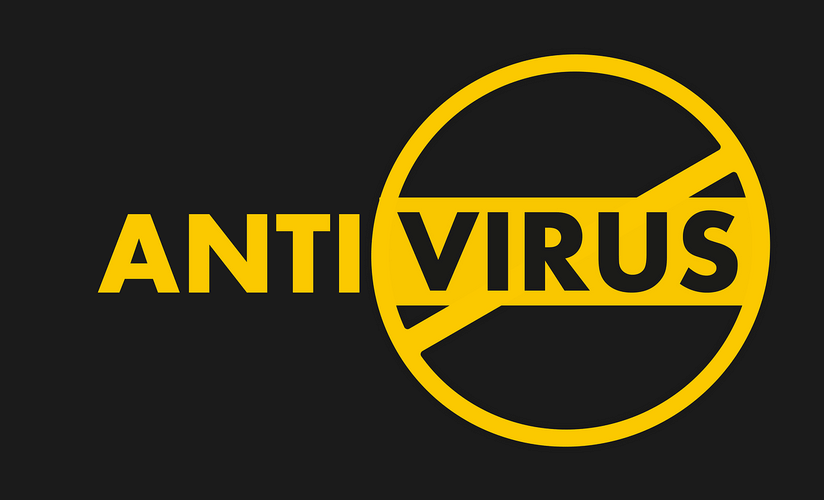
Suorita täydellinen virustarkistus käyttämällä virustorjunta tarkistaa mahdolliset virus- tai haittaohjelmatartunnat.
Kun tarkistus on valmis, käynnistä laitteesi uudelleen ja tarkista uudelleen, saatko hdaudbus.sys -virhesanoman.
Jos et ole asentanut virustorjuntaohjelmaa koneellesi, tämä parhaat virustentorjuntatyökalut Windows 10: lle voi auttaa sinua valitsemaan asennettavan.
Yhdistä virustentorjunta VPN: n kanssa parhaan suojan saamiseksi. Tarkista nämä työkalut!
5. Regsvr32 hdaudbus.sys -vianmääritys komentokehotteessa
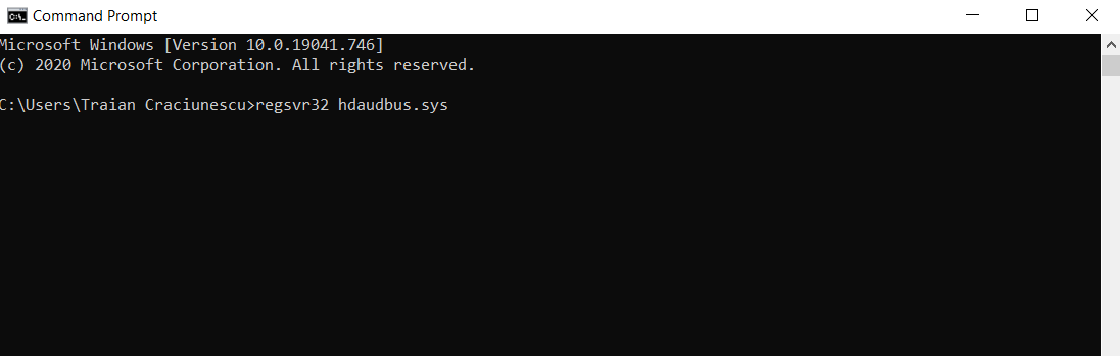
- Kirjoita hakukenttään cmd.
- Valitse Komentokehote-kuvake ja Suorita järjestelmänvalvojana.
- Jos sinua pyydetään UAC-ikkunasta, valitse Joo -painiketta.
- Kirjoita komentokehoteikkunaan seuraava komento ja paina Enter:
regsvr32 hdaudbus.sys - Käynnistä laite uudelleen, kun prosessi on valmis.
- Tarkista, jatkuuko virheilmoitus.
5. Puhdista rekisterisi
- Avaa komentokehote järjestelmänvalvojana uudelleen.
- Syötä sfc / scannow ja paina Enter
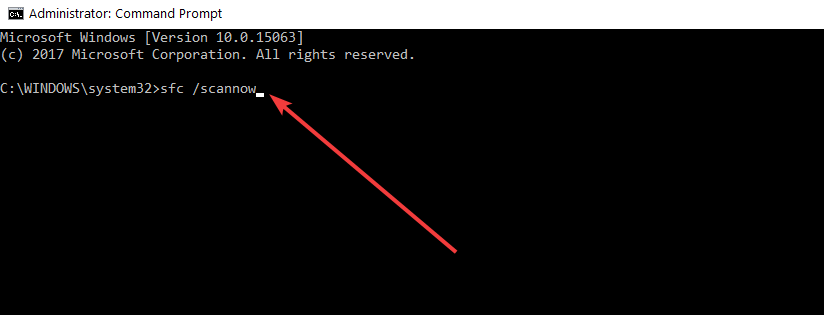
- Odota, kunnes SFC tarkistaa järjestelmän ja korjaa ongelmalliset tiedostot
- Käynnistä tietokoneesi uudelleen.
Jos saat edelleen tämän virhekoodin, ehkä tietyt rekisteriavaimet puuttuvat tai ovat vioittuneet.
Onneksi voit korjata ongelman nopeasti Järjestelmän tiedostontarkistus. Se korjaa kaikki rekisterissä olevat ongelmat.
Myös erityisen rekisterinpuhdistajan asentaminen ja käyttäminen voi auttaa. Jos et ole vielä asentanut sellaista koneellesi, tutustu tähän luetteloon parhaat rekisterin puhdistajat Windows 10: lle.
6. Käynnistä järjestelmän palautus
- Varmista, että varmuuskopioit tärkeät tiedostot ja kansion ennen tämän vaiheen tekemistä.
- Avata Ohjauspaneeli.
- Siellä siirry hakukenttään ja kirjoita elpyminen.
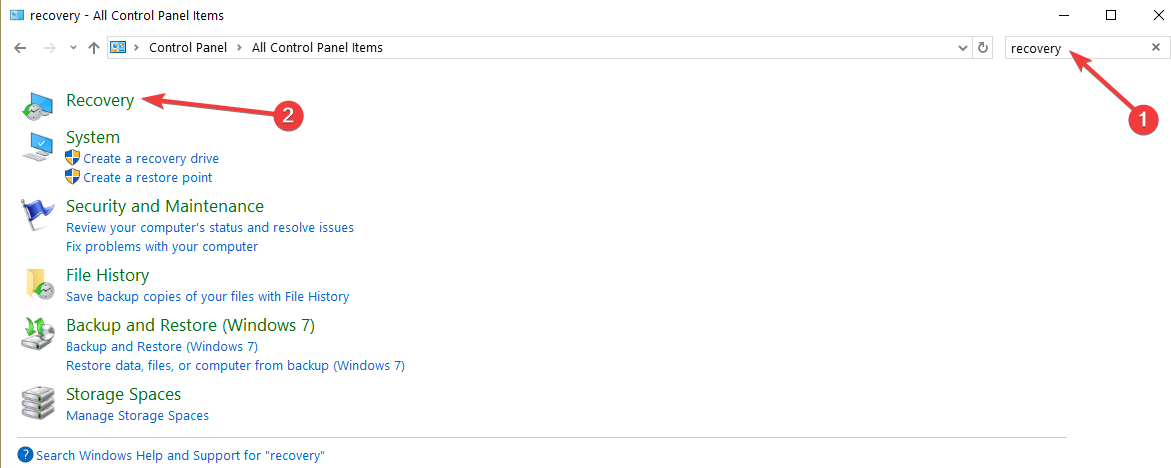
- Valitse palautuskuvake ja siirry kohtaan Avaa järjestelmän palautus.
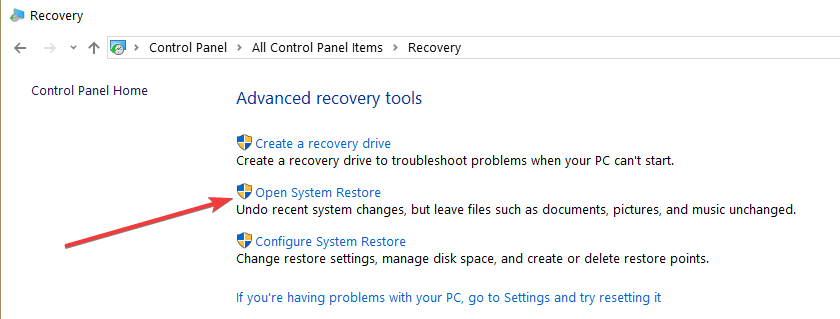
- Suorita järjestelmän palautus noudattamalla näytön ohjeita ja palauta laite takaisin pisteeseen, jossa sinulla ei ollut tätä ongelmaa.
7. Irrota kaikki oheislaitteet

Suorita järjestelmän skannaus mahdollisten virheiden löytämiseksi

Lataa Restoro
PC-korjaustyökalu

Klikkaus Aloita skannaus löytää Windows-ongelmia.

Klikkaus Korjaa kaikki korjata patentoidun tekniikan ongelmat.
Suorita PC Scan with Restoro Repair Tool -työkalu löytääksesi virheitä, jotka aiheuttavat tietoturvaongelmia ja hidastuksia. Kun tarkistus on valmis, korjaus korvaa vahingoittuneet tiedostot uusilla Windows-tiedostoilla ja -komponenteilla.
Jotkut käyttäjät vahvistivat, että kaikkien tietokoneeseen kytkettyjen oheislaitteiden irrottaminen auttoi heitä korjaamaan tämän virheen.
Irrota siis yksinkertaisesti kaikki oheislaitteet (varsinkin sinun mikrofoni ja muut soittimen laitteet) ja käynnistä tietokone uudelleen.
Odota muutama minuutti ja kytke sitten oheislaitteet takaisin yksi kerrallaan.
8. Tarkista ylikuumenemisongelmat

Jos käytät Windows 10: ää kannettavalla tietokoneella, kannattaa ehkä tarkistaa myös ylikuumenemisongelmat.
Itse asiassa ylikuumeneminen on yksi BSoD-virheiden yleisimmistä syistä.
Jos tietokoneesi on epätavallisen kuuma, sammuta se ja irrota virtajohto. Odota noin 10 minuuttia ja käynnistä se sitten nähdäksesi, jatkuuko ongelma.
Voit myös halutessasi asentaa jonkin seuraavista: nämä jäähdytysohjelmistoratkaisuts kannettavalla tietokoneellasi tai osta jäähdytin.
9. Asenna Windows 10 uudelleen
Jos yllä olevat vaiheet eivät toimineet sinulle, sinun on suoritettava Windows 10 -käyttöjärjestelmän koko järjestelmä uudelleen.
Lisätietoja Windows 10: n asennuksen puhdistamisesta on alla luetelluissa oppaissa:
- Puhdista Windows 10: n asennus Windowsin päivitystyökalulla
- Puhdas asennus Windows 10 SSD-asemaan
- Asenna Windows 10 uudelleen alusta alkaen
Siellä menet, jos noudatat huolellisesti yllä olevia ohjeita, voit ratkaista hduadbus.sys -virheen mahdollisimman nopeasti.
Kirjoita meille alla olevaan sivun kommenttiosioon, jos sinulla on muita ratkaisuja tähän aiheeseen, ja me tutkimme sen varmasti.
 Onko sinulla vielä ongelmia?Korjaa ne tällä työkalulla:
Onko sinulla vielä ongelmia?Korjaa ne tällä työkalulla:
- Lataa tämä tietokoneen korjaustyökalu arvioitu erinomaiseksi TrustPilot.comissa (lataus alkaa tältä sivulta).
- Klikkaus Aloita skannaus löytää Windows-ongelmat, jotka saattavat aiheuttaa tietokoneongelmia.
- Klikkaus Korjaa kaikki korjata patentoidun tekniikan ongelmat (Yksinomainen alennus lukijamme).
Restoro on ladannut 0 lukijoita tässä kuussa.


